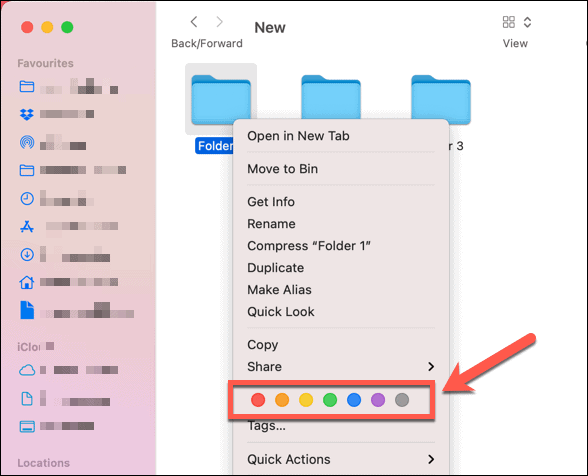Comment changer la couleur du dossier sur Mac


Bien qu’il ne soit pas impossible de changer les couleurs des dossiers sur Mac, ce n’est pas facile. Si vous souhaitez personnaliser les couleurs de votre dossier, vous devrez suivre ces étapes.
Un Mac est conçu pour la simplicité, mais cela ne signifie pas que toutes les fonctionnalités sont simples. Même les fonctionnalités les plus basiques, comme la modification de la couleur des dossiers sur un Mac, peuvent être difficiles à trouver et à utiliser.
Les couleurs des dossiers sont un moyen pratique de coder par couleur vos fichiers et dossiers importants dans l’application Finder. C’est, bien sûr, si vous savez comment le faire. Il n’y a pas de moyen rapide ou simple de changer la couleur de votre dossier sur un Mac, mais c’est possible, si vous connaissez les solutions de contournement.
Si vous voulez savoir comment changer les couleurs de votre dossier Mac, suivez ces étapes.
Comment changer la couleur du dossier sur Mac
Si vous souhaitez modifier la couleur du dossier sur un Mac, vous devrez suivre un ensemble particulier d’étapes. Les débutants peuvent trouver cela difficile, mais si vous voulez vraiment apporter du dynamisme à vos dossiers, c’est la meilleure (et la seule méthode intégrée).
Pour changer la couleur de votre dossier sur Mac :
- Cliquez avec le bouton droit sur le dossier que vous souhaitez modifier dans le Chercheur app ou sur votre bureau.
- Dans le menu, sélectionnez get Info.
- Dans le Info fenêtre, sélectionnez l’icône du dossier en haut à gauche.
- Du barre de menu, sélectionnez Édition > Copie.
- Ensuite, ouvrez le Aperçu application via le Applications dossier. Vous pouvez également le lancer en accédant au Rampe de lancement sur le Quai.
- Dans Aperçu, sélectionnez Déposer > Nouveau du presse-papiers.
- Une copie de l’image de votre dossier apparaîtra. En haut à droite, sélectionnez le Afficher la barre d’outils de balisage bouton.
- Ensuite, sélectionnez le UNEajuster la couleur icône dans le menu du haut.
- Dans le Couleur éditeur, vous pouvez déplacer le curseur de teinte pour ajuster la couleur de l’image du dossier.
- Une fois que vous avez terminé, utilisez votre souris pour mettre en surbrillance l’image du dossier, puis appuyez sur Commande + C.
- Retour au Info fenêtre de votre dossier. Si vous l’avez fermé, localisez le dossier, cliquez dessus avec le bouton droit, puis appuyez sur Info.
- Dans le Info fenêtre, sélectionnez l’icône du dossier en haut à gauche et appuyez sur Ccommande + V. L’icône de l’image du dossier sera mise à jour pour afficher le nouveau schéma de couleurs.
- Répétez ces étapes pour tous les dossiers supplémentaires que vous souhaitez modifier.
Comment coder en couleur vos dossiers sur Mac à l’aide de balises
L’étape ci-dessus est idéale pour les dossiers uniques ou un petit lot d’entre eux. Cependant, si vous avez un grand nombre de dossiers à gérer, vous devrez passer beaucoup de temps à modifier le schéma de couleurs.
Ce que vous pouvez faire à la place, c’est coder en couleur votre dossier en utilisant le Mots clés caractéristique. Les tags vous permettent d’appliquer plusieurs couleurs différentes à vos dossiers. Les balises apparaîtront sous forme de cercles colorés à côté du nom de votre dossier, mais vous pouvez également rechercher ou filtrer vos dossiers en fonction de la balise que vous appliquez.
Pour coder en couleur un dossier sur un Mac à l’aide de balises :
- Recherchez un dossier dans le Finder ou sur le bureau.
- Cliquez avec le bouton droit sur le dossier, puis sélectionnez l’un des fichiers par défaut icônes de balise.
Vous pouvez également créer des balises personnalisées avec un nom et une couleur personnalisés en suivant ces étapes :
- Recherchez un dossier dans le Finder ou sur le bureau.
- Cliquez avec le bouton droit sur le dossier, puis sélectionnez Mots clés.
- Ajoutez un nouveau nom de balise et sélectionnez une couleur.
- Sélectionner Créer une nouvelle balise, puis appuyez Entrer pour l’appliquer à votre dossier.
Puis-je changer la couleur du dossier avec des applications tierces ?
Si les étapes ci-dessus prennent trop de temps, vous devrez envisager d’utiliser une application tierce pour modifier la couleur de votre dossier sur Mac.
De nombreuses applications sont disponibles dans l’App Store à cet effet, y compris Coloriseur de dossier et Dossier couleur maître. Beaucoup de ces applications sont des applications payantes, mais si vous voulez gagner du temps, quelques dollars peuvent vous coûter cher.
Bien qu’il soit difficile de modifier cette fonctionnalité particulière de l’expérience macOS, vous pouvez essayer d’autres choses. Par exemple, vous pouvez modifier la couleur du curseur pour le faire mieux ressortir. Si vous voulez quelque chose de plus pratique, vous pouvez également personnaliser vos notifications pour ne manquer aucun message important.